Thẻ SD đã tăng đáng kể dung lượng của thiết bị di động của chúng ta, cho phép chúng ta lưu nhiều tệp nhất có thể trong thời gian thực. Tuy nhiên, hầu hết chúng ta có thể gặp phải vấn đề tương tự khi cố gắng truy cập các tệp Thẻ SD trên máy Mac: Thẻ SD không hiển thị.
Các phương pháp khắc phục “Thẻ SD không hiển thị” có thể dễ hoặc khó tùy theo nguyên nhân. Tại đây, chúng tôi thu thập hướng dẫn đầy đủ để sửa lỗi thẻ SD không hiển thị trên máy Mac, bất kể bạn đang sử dụng iMac, MacBook Air hay MacBook Pro, hoạt động trên macOS Ventura, Monterey, Big Sur, Catalina hoặc phiên bản cũ hơn. Ngoài ra, chúng tôi sẽ chỉ cho bạn phương pháp khôi phục nếu video hoặc hình ảnh trên thẻ SD không hiển thị trên máy Mac của bạn.
Các cách sửa sau đây được sắp xếp theo mức độ phức tạp, từ dễ đến phức tạp, bạn nên thử lần lượt từng cách một trong các cách sửa trước đó mà không giải quyết được lỗi.
Trước hết, hãy khởi động lại!
Nếu bạn làm việc với máy Mac một cách thường xuyên, bạn sẽ khá dễ hiểu việc khởi động lại có thể kỳ diệu như thế nào. Cá nhân tôi thích khởi động lại máy Mac của mình hơn khi hệ thống hoặc chương trình hoạt động không đúng cách hoặc thậm chí gặp sự cố. Hầu hết thời gian, khởi động lại hoạt động. Không ai có thể biết lý do chính xác tại sao việc khởi động lại giúp giải quyết vấn đề, nhưng nó vẫn hoạt động.
Và đây là một lý do khác khiến chúng tôi khuyên bạn nên khởi động lại ngay từ đầu, các lý do khiến Thẻ SD không hiển thị trên máy Mac có thể rất đa dạng và khó xác định, trong khi đó, khởi động lại là cách tốt nhất để khiến mọi việc trở nên cực kỳ đơn giản và luôn đáng giá. thử.
Để khởi động lại, bạn cần ngắt kết nối Thẻ SD khỏi máy Mac, sau đó khởi động lại máy Mac. Khi máy Mac chạy bình thường, hãy lắp lại Thẻ SD vào máy tính của bạn. Sau đó hãy chờ đợi điều kỳ diệu. Nhưng nếu không có phép thuật nào, hãy tiếp tục đọc các cách khắc phục sau để giải quyết “Thẻ SD không hiển thị trên máy Mac”.

Khởi động lại sẽ không hoạt động? Kiểm tra các thiết bị này một cách cẩn thận
Khi chúng ta đọc và ghi trên Thẻ SD, cần có 3 mục để hoàn thành công việc này: máy Mac, Đầu đọc thẻ SD và chính Thẻ SD. Vì vậy, cho dù lý do cuối cùng dẫn đến việc Thẻ SD không hiển thị trên máy Mac là gì thì nó cũng phải liên quan đến bất kỳ thiết bị nào trong số này. Do đó, chúng ta cần kiểm tra kỹ các thiết bị này trước khi sử dụng các công cụ của bên thứ 3.
Đầu tiên, hãy kiểm tra máy Mac
Trường hợp 1: Cổng USB máy tính không hiệu quả
Bài kiểm tra: Kết nối đầu đọc thẻ sd với máy tính của bạn thông qua các cổng USB khác nhau.
Giải pháp: Nếu cổng USB trước đó không hiệu quả, hãy đổi sang kết nối qua cổng USB khác hoặc kết nối đầu đọc thẻ sd của bạn với máy tính khác.
Trường hợp 2: Có thể bị virus tấn công
Giải pháp: Chạy chương trình chống vi-rút trên máy Mac của bạn và quét thẻ sd hoặc toàn bộ máy tính của bạn để kiểm tra xem có vi-rút tấn công thiết bị của bạn hay không.
Sau đó, kiểm tra đầu đọc thẻ SD
Theo thời gian, sẽ có bụi bẩn tích tụ trong đầu đọc thẻ sd của bạn, điều này sẽ ảnh hưởng xấu đến sự tiếp xúc giữa thẻ sd, đầu đọc thẻ sd và máy tính. Trong trường hợp này, hãy lau nhẹ đầu đọc thẻ sd của bạn bằng vải cotton thấm một ít cồn. Sau đó thử kết nối lại Thẻ SD với máy Mac của bạn bằng đầu đọc thẻ và kiểm tra xem nó có hoạt động không.
Cuối cùng, hãy kiểm tra chính thẻ SD
Trường hợp 1: Tiếp xúc kém với thẻ SD
Giải pháp: Tương tự như vậy đối với đầu đọc Thẻ SD, hãy thử thổi bay bụi bẩn bám sâu trong khe cắm thẻ nhớ hoặc lau nhẹ.
Trường hợp 2: Viết bảo vệ
Trong trường hợp này, trước tiên chúng ta cần đảm bảo rằng công tắc khóa thẻ sd của bạn ở vị trí “Mở khóa”, nếu không, việc loại bỏ các biện pháp bảo vệ ghi sẽ là vô nghĩa.

Sử dụng Công cụ macOS để sửa lỗi thẻ SD không hiển thị trên máy Mac (Finder, Disk Utility)
Sau khi khởi động lại máy Mac hoặc kiểm tra 3 mục đó, nếu vấn đề Thẻ SD không hiển thị trên máy Mac vẫn còn thì mọi thứ có thể phức tạp hơn chúng ta nghĩ một chút, nhưng chúng ta vẫn có nhiều giải pháp để khắc phục bằng cách sử dụng các công cụ macOS miễn phí , như Finder hoặc Disk Utility, tùy theo các tình huống khác nhau.
Sửa thẻ SD không hiển thị trên máy Mac trong ứng dụng Finder
Khi kết nối ổ cứng hoặc thiết bị lưu trữ khác với máy Mac của bạn, nếu nó hiển thị trên máy Mac của bạn, điều đó có nghĩa là máy Mac của bạn không thể hiển thị Thẻ SD cụ thể này. Sau đó, bạn có thể sử dụng Finder để giải quyết nó.
Giải pháp:
- Mở Finder từ Dock.
- Đi tới Trình tìm kiếm> Tùy chọn.
- Chọn hộp trước “Đĩa ngoài”.
- Sau đó, đi tới Finder và kiểm tra xem thẻ SD có hiển thị trong “Thiết bị” hay trên màn hình của bạn hay không.
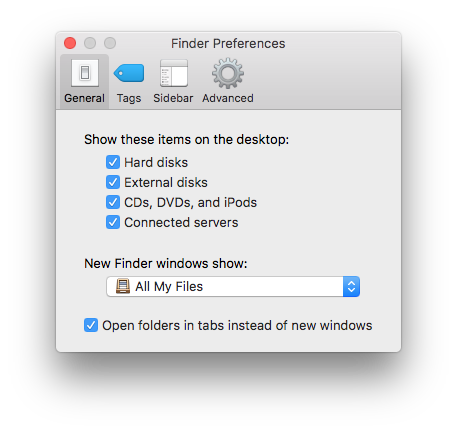
Sửa lỗi thẻ SD không hiển thị trên máy Mac trong Disk Utility
Trường hợp 1: Nếu Ký tự ổ đĩa thẻ SD trống hoặc không thể đọc được, hãy gán ký tự ổ đĩa mới cho thẻ sd của bạn và có thể giải quyết được vấn đề này.
Giải pháp:
- Đi tới Finder>Ứng dụng>Tiện ích>Tiện ích đĩa.
- Trong menu “Bên ngoài”, chọn thiết bị thẻ sd của bạn.
- Nhấp chuột phải vào biểu tượng thẻ sd, chọn “Đổi tên” và gán một chữ cái mới cho thẻ sd của bạn.
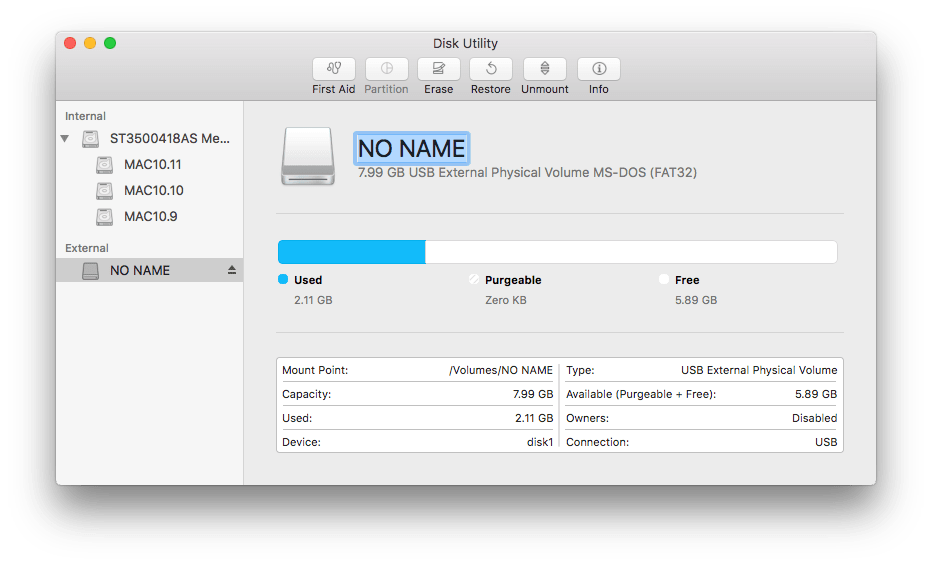
Trường hợp 2: Vẫn không hiển thị Thẻ SD trên máy Mac của bạn? Có thể có lỗi trên Thẻ SD của bạn và chúng tôi có thể sử dụng Disk Utility để sửa chữa.
Disk Utility là công cụ tiện ích hệ thống để thực hiện các tác vụ liên quan đến ổ đĩa trên máy Mac, chẳng hạn như tạo, chuyển đổi, sao lưu, mã hóa, gắn kết, kiểm tra, định dạng, sửa chữa và khôi phục ổ đĩa.
Giải pháp:
- Kết nối thẻ sd của bạn với máy Mac.
- Đi tới Finder>Ứng dụng>Tiện ích>Tiện ích đĩa.
- Chọn thẻ sd của bạn và nhấp vào “Thông tin” để kiểm tra xem thẻ sd của bạn có thể ghi được hay không. Nếu có, hãy chuyển sang trường hợp tiếp theo.
- Nếu không, hãy chuyển đến “First Aid” và nhấp vào “Run”, nó sẽ sửa các lỗi dẫn đến chức năng bảo vệ ghi như vậy.
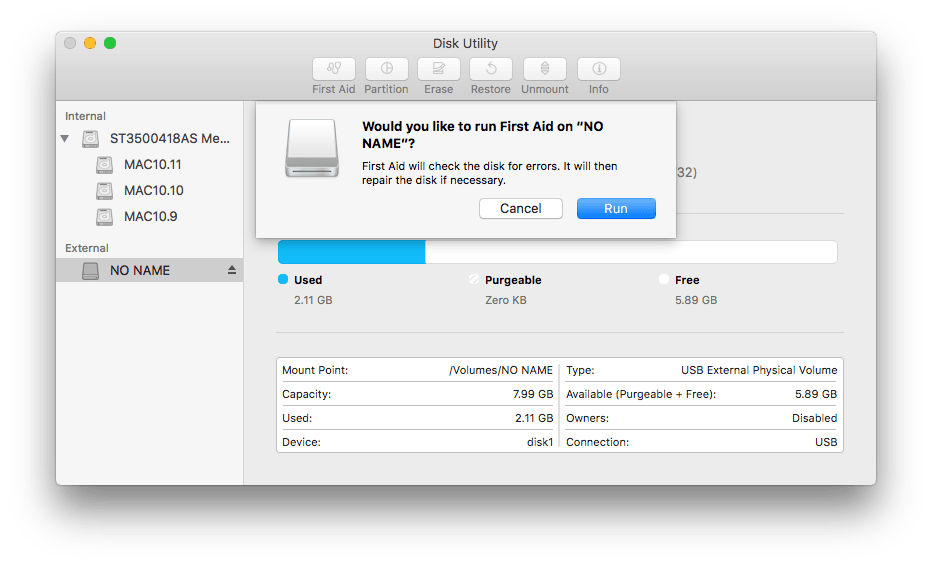
Video hoặc ảnh trên thẻ SD vẫn không hiển thị trên máy Mac? Khôi phục!
Nếu bạn đã thử tất cả các phương pháp này nhưng vẫn không thể truy cập vào thẻ sd thì thẻ sd của bạn rất có thể đã bị hỏng hoặc bị hỏng. Hoặc thẻ SD của bạn cuối cùng cũng hiển thị trên máy Mac nhưng bạn nhận thấy video hoặc hình ảnh không hiển thị. Sau đó, bạn sẽ cần khôi phục các tệp từ thẻ sd trên máy Mac và sao lưu, sau đó định dạng thẻ SD của mình để kiểm tra xem nó có thể sử dụng lại được không.
Khôi phục video hoặc ảnh từ thẻ SD trên máy Mac
Phục hồi dữ liệu MacDeed là công cụ tốt nhất được thiết kế để khôi phục các tệp khác nhau từ thẻ SD, Thẻ nhớ, Trình phát âm thanh, Máy quay video, Ổ USD, Ổ cứng và gần như tất cả các thiết bị lưu trữ, bất kể mất dữ liệu do xóa, định dạng, hỏng, tấn công vi rút, v.v. Nó có thể truy xuất tệp ở hơn 200 định dạng và cung cấp 2 chế độ quét để quét và khôi phục tệp hiệu quả.
Bước 1. Tải xuống và cài đặt MacDeed Data Recovery trên máy Mac của bạn, đảm bảo bạn đã kết nối thẻ sd với máy Mac.
Dùng thử miễn phí Dùng thử miễn phí
Bước 2. Chọn thẻ SD nơi bạn lưu trữ video hoặc hình ảnh.

Bước 3. Nhấp vào “Quét” để tìm các tập tin trên thẻ sd của bạn. Đi tới Loại và kiểm tra video hoặc ảnh từ thư mục Video hoặc Đồ họa.

Bước 4. Xem trước các tệp tìm thấy, chọn chúng và nhấp vào nút Khôi phục để khôi phục các tệp từ thẻ SD của bạn.

Dùng thử miễn phí Dùng thử miễn phí
Phần kết luận
Là người dùng thẻ SD, rất có thể chúng ta có thể gặp phải đủ loại vấn đề, chẳng hạn như thẻ sd không hiển thị, thẻ SD bị hỏng, thẻ SD bị hỏng, v.v. Đôi khi, một thủ thuật nhỏ có thể giúp ích, nhưng đôi khi, mọi cách khắc phục được đề xuất sẽ không hữu ích ngay cả khi bạn là chuyên gia công nghệ. Khi mọi việc xảy ra, chúng tôi vẫn có một công cụ tối ưu để khôi phục các tệp thẻ SD của bạn trên máy Mac, chẳng hạn như Phục hồi dữ liệu MacDeed .
Hãy dùng thử Phần mềm khôi phục thẻ SD đáng tin cậy nhất
- Dễ dàng sử dụng
- Khôi phục tất cả các loại tệp từ Thẻ SD (Tài liệu, Âm thanh, Video, Ảnh, v.v.)
- Xem trước các tệp Thẻ SD trước khi khôi phục (video, ảnh, tài liệu, âm thanh)
- Hỗ trợ các hệ thống tập tin khác nhau: hơn 200 loại
- Quét thẻ SD và các ổ đĩa khác nhanh chóng
- Tìm kiếm file nhanh chóng bằng công cụ lọc
- Khôi phục tệp vào ổ đĩa cục bộ hoặc nền tảng đám mây (Dropbox, OneDrive, GoogleDrive, iCloud, Box)
- Tỷ lệ phục hồi cao
Tuy nhiên, thói quen tốt là sao lưu thường xuyên sẽ rất hữu ích khi bạn gặp phải các vấn đề khác nhau về thẻ sd, bao gồm cả việc thẻ sd không hiển thị.

